Cómo solucionar Hubo un problema para restablecer su PC en Windows
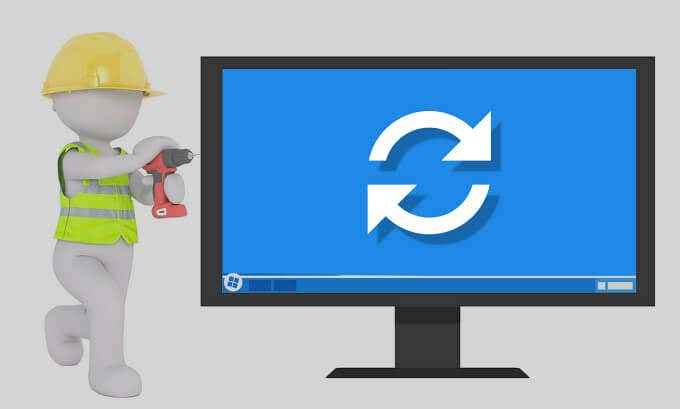
- 3726
- 167
- Carmen Casillas
Se supone que restablecer su PC es la solución de solución de problemas definitiva que corre la mayoría de los mal funcionamiento del sistema en Windows. Pero, ¿qué sucede cuando su PC no se reiniciará?? Puede usar otras herramientas incorporadas para diagnosticar y solucionar el problema.
Si su PC sigue mostrando un error de "Hubo un problema con su PC" cada vez que intenta reinstalar Windows, las soluciones enumeradas a continuación deben resolver el problema.
Tabla de contenido
Solución alternativa: use la herramienta "Fresh Start"
"Fresh Start" es lo que solía ser la funcionalidad de "restablecer esta PC" en versiones anteriores de Windows. Microsoft renombró la función "Fresh Start" para "Restablecer esta PC" con el lanzamiento de Windows 10 versión 2004. Curiosamente, aún puede acceder a la función "Reiniciar fresco" desde el símbolo del sistema.
Si no puede restablecer su PC en el menú Configuración, intente usar la herramienta "Fresh Start".
Restablecer su computadora a través de Fresh Start eliminará las aplicaciones instaladas y otros componentes de terceros. Windows también restablecerá algunas configuraciones y preferencias del sistema a los valores predeterminados de fábrica. Sus archivos personales, por otro lado, se dejan intactos.
- Haga clic con el botón derecho en el icono del menú de inicio (o presione Clave de Windows + X) y seleccionar Símbolo del sistema (administrador).
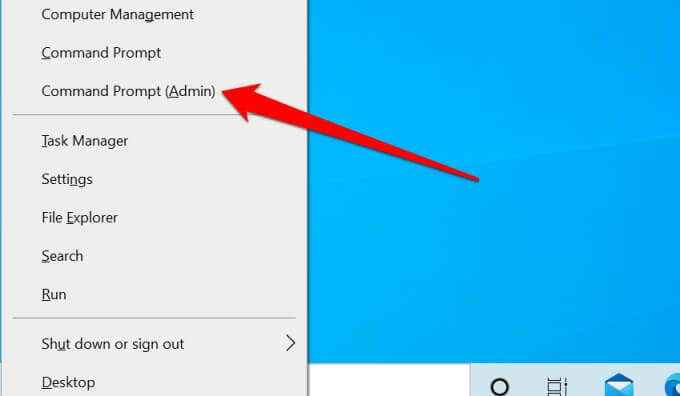
- Pegar reinicio de sistema.exe -cleanpc en la terminal y prensa Ingresar.
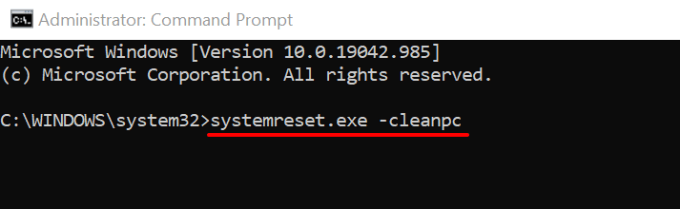
- Seleccionar Próximo en la interfaz de inicio fresco para continuar.
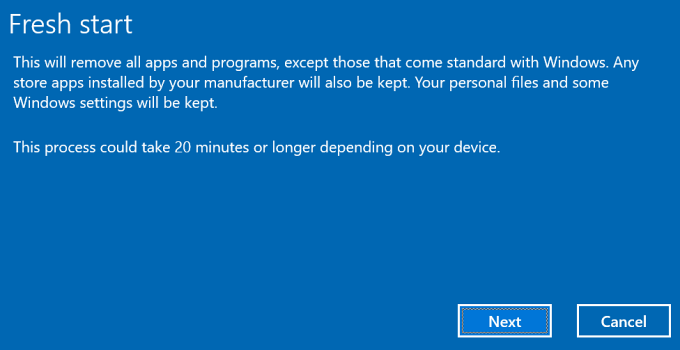
- La herramienta Fresh Start mostrará una lista de aplicaciones que la operación de reinicio se desinstalará desde su computadora. Realice las aplicaciones y seleccione Próximo para proceder.
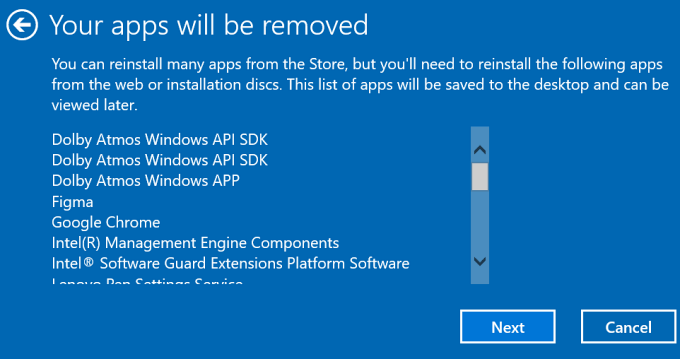
Windows creará un documento HTML (llamado "aplicaciones eliminadas") en el escritorio después del proceso de reinicio del sistema.
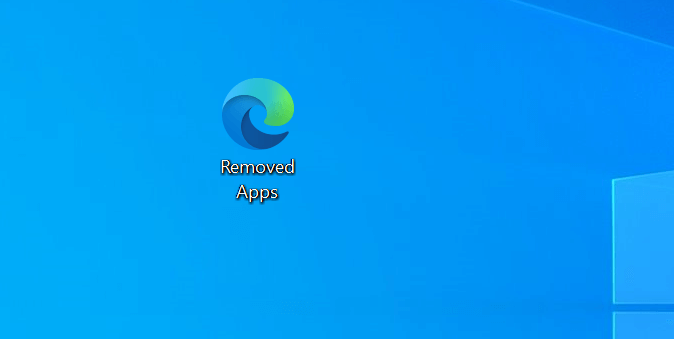
Este documento también contiene las aplicaciones eliminadas al restablecer su PC, para que sepa qué aplicaciones necesita para reinstalar.
- Selecciona el Comenzar botón para restablecer su PC. Es importante conectar su dispositivo a una fuente de alimentación antes de hacer clic en Comenzar.
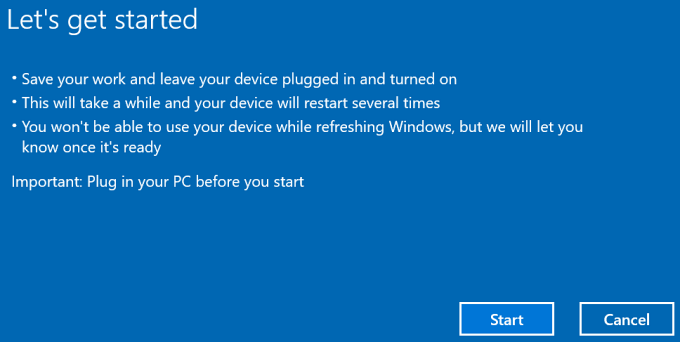
Si aún no puede restablecer su PC usando Start Fresh, continúe con el siguiente paso de solución de problemas para verificar la corrupción del sistema de archivos.
Verifique la corrupción del archivo del sistema
La corrupción del archivo es otra causa común de la falla de "hubo un problema para restablecer su PC" para restablecer Windows. Ejecute la herramienta del verificador de archivos del sistema (SFC) para encontrar y reparar archivos del sistema operativo dañados en su PC.
- Prensa Clave de Windows + X y seleccionar Símbolo del sistema (administrador) En el menú de acceso rápido.
- Pegar o escribir Dism /online /limpiando-imagen /restauración en la ventana de la terminal y presione Ingresar.
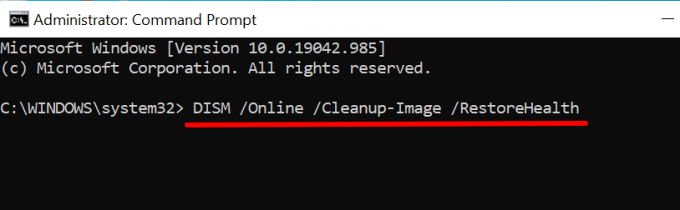
Tenga en cuenta que tomará varios minutos ejecutar el comando de servicio y gestión de imágenes de implementación (ENM). Windows escaneará su computadora para la corrupción durante el proceso y reemplazará los archivos del sistema dañados con copias estables obtenidas de los servidores de actualización de Microsoft. Conecte su PC a Internet antes de ejecutar el comando.
- Pegar sfc /escanno en la terminal y prensa Ingresar.
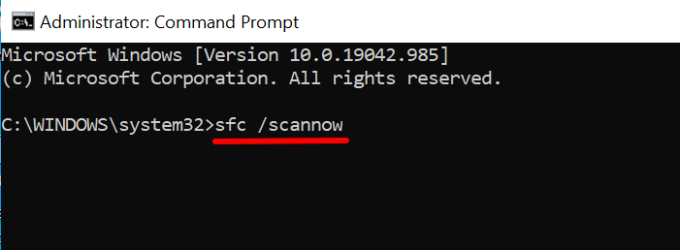
El comando anterior también activará el verificador de archivos del sistema de Windows (SFC) para escanear los archivos del sistema faltantes y corruptos. La duración del escaneo puede ejecutarse durante minutos o horas, dependiendo del tamaño del almacenamiento de su PC y la cantidad de archivos.
- Reinicie su computadora y vuelva a intentar la herramienta de recuperación "Restablecer esta PC".
Reenable reactivo.exe
El reactivo.La herramienta EXE potencia el entorno de recuperación de Windows (Windows RE), que a su vez podía restablecer las operaciones de recuperación y recuperación en su PC. Si el Windows RE está corrupto o deshabilitado, puede encontrar dificultades para restablecer su computadora, realizar una restauración del sistema y usar otras herramientas de recuperación.
Siga los pasos a continuación para volver a habilitar el entorno de recuperación de Windows.
- Haga clic con el botón derecho en el icono del menú de inicio (o presione Clave de Windows + X) y seleccionar Símbolo del sistema (administrador).
- Pegar Reactivo /desactivar en la terminal y prensa Ingresar.
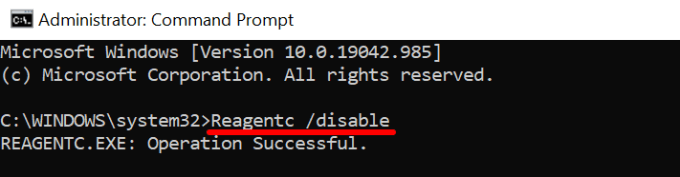
Eso deshabilitará cualquier imagen de recuperación activa. Proceda al siguiente paso cuando reciba un mensaje de "operación exitosa".
- Después, pase Reagentc /habilitar en la terminal y prensa Ingresar.
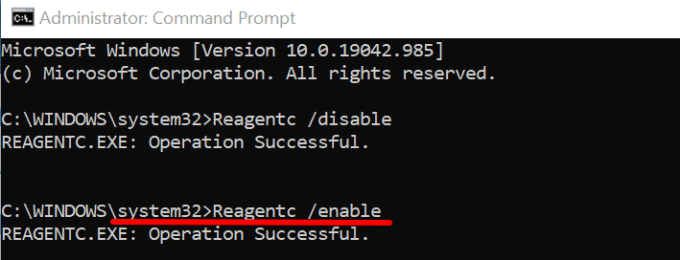
- Cierre la ventana del símbolo del sistema e intente restablecer su PC nuevamente.
Realizar una restauración del sistema
Si todavía está recibiendo el error "Hubo problemas para restablecer su PC", intente volver a su computadora a un estado anterior. Pero primero, deberá tener la función de protección del sistema habilitada en su PC. Que activará Windows para crear un punto de restauración una vez cada semana automáticamente.
Si un programa malicioso o archivos de registro corrupto están causando la falla de restablecimiento de Windows, realizar una restauración del sistema podría solucionar este problema.
- Tipo recuperación en la barra de búsqueda de Windows y seleccione la Recuperación opción en el panel izquierdo del panel de control.
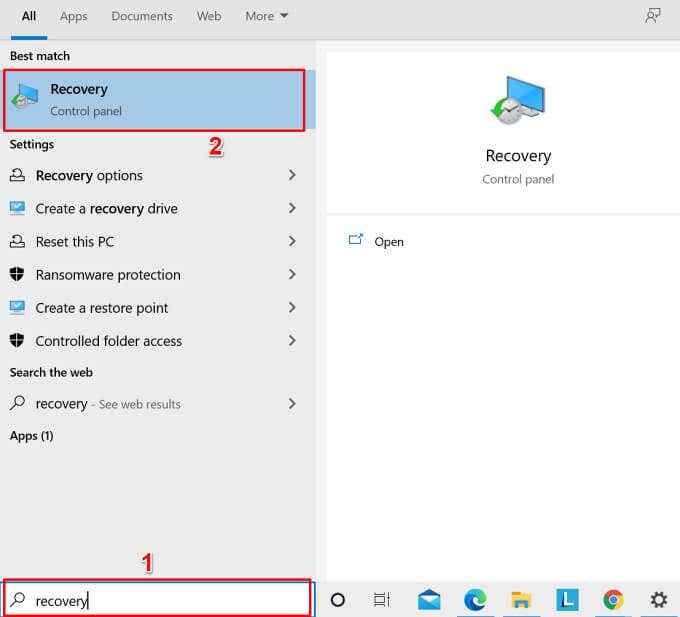
- Seleccionar Abrir recuperación del sistema En la página de herramientas de recuperación avanzada.
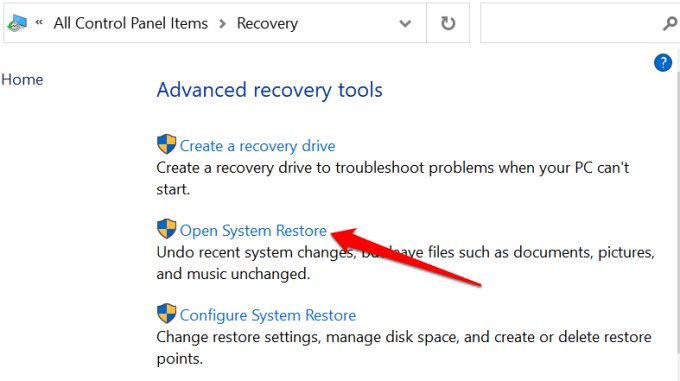
- Windows recomendará y preseleccionará el punto de restauración más reciente. Seleccionar Próximo Para restaurar los archivos y configuraciones del sistema en ese punto de restauración.
Alternativamente, seleccione Elija un punto de restauración diferente y seleccionar Próximo para elegir un punto de restauración anterior.
- Confirme su selección y seleccione Finalizar Para comenzar el proceso de restauración.
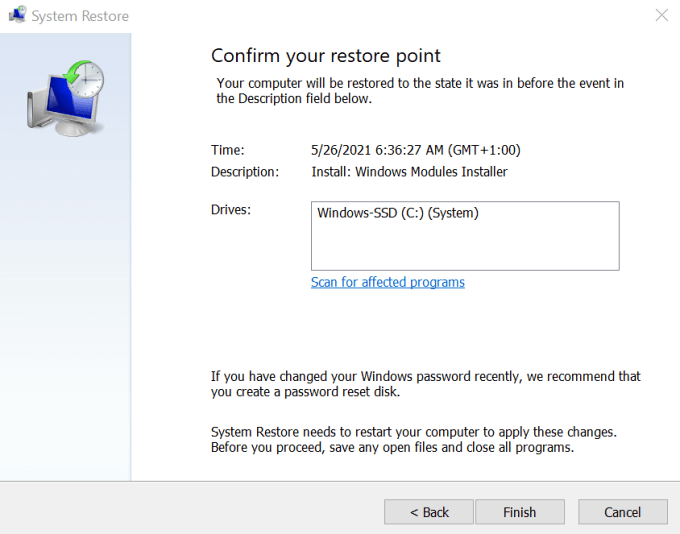
La herramienta de restauración del sistema reiniciará su computadora para aplicar los cambios. Por lo tanto, asegúrese de cerrar todas las aplicaciones y archivos, para que no pierda datos no salvados.
Pruebe otras técnicas de reinicio de Windows
Si el error continúa, considere restablecer Windows usando una unidad USB de arranque o un medio de instalación de Windows. Consulte este tutorial sobre la limpieza y la reinstalación de Windows para aprender otras formas de reiniciar su PC.
- « Cómo corregir un error Su licencia de Windows caducará pronto
- Brazo vs. Procesadores Intel que es el mejor? »

